Sådan får du Chromecast-baggrunde på pc og Android
Miscellanea / / February 11, 2022

Chromecast er fantastisk til streaming alle former for online og lokale medier. Selv når du ikke bruger det, kan Chromecast fungere som en slags digital ramme med fantastiske fotografier, billeder fra satellitter og endda dine personlige billeder.
Uden nogen opsætning vil Chromecast cykle gennem sin kurateret samling af tapeter. Der er ikke mange (mindre end 1000), men hver enkelt af dem er fantastisk. Jeg elsker det her ved Chromecast, og jeg er ikke alene.
Hvis du nogensinde har tænkt på at have disse tapeter på dit skrivebord, Android eller en hvilken som helst enhed virkelig, er i dag din heldige dag. For jeg vil fortælle dig, hvordan du spreder Chromecast-baggrundskærligheden på tværs af alle de skærme, du ejer.
1. Download Chromecast-baggrunde til skrivebordet
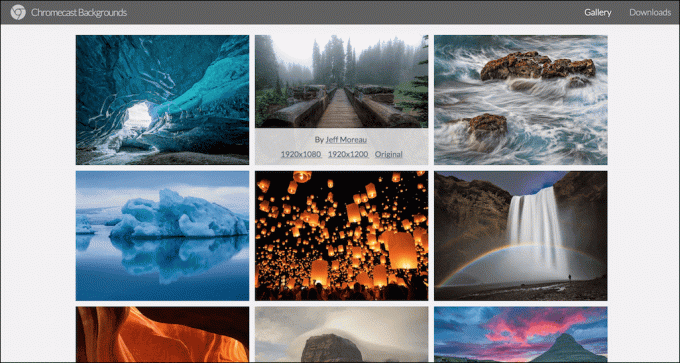
Alex Meub har lavet en hjemmeside der kuraterer de pågældende Chromecast-baggrunde. Du kan gennemse dem alle og downloade dem, der især falder i din smag.

Der er også en Downloads afsnit, hvorfra du kan downloade alle tapeterne i Full HD i én zippet fil. Zip-filen er dog ret tung - på 238 MB.
2. Chromecast Wallpapers Diasshow på nettet
Der er endda en måde at få den nøjagtige Chromecast-baggrundsdiasshow-følelse, komplet med ting som den aktuelle tid lige i din browser. Bare gå til denne URL.

Bemærk: Da dette kører i browseren, er der ikke meget, du kan gøre med det, bortset fra at skifte manuelt til denne fane og bruge den som en slags pauseskærm.
3. Chromecast-baggrunde på Android


Der er to måder at få Chromecast-baggrunde på Android. Du kan bare vælge et design og indstille det som tapet eller lave noget, der ligner Chromecast, hvor alle tapeterne cykles igennem med et bestemt tidsinterval. Vi tager et kig på sidstnævnte først.
Automatisk skift af Chromecast-baggrunde
Vi bruger en live tapet-app kaldet Muzei til at hente Chromecast-baggrundene. Hvis du ikke er klar over det, er Muzei en fantastisk tapetskifter-app med en fantastisk API. Dette betyder, at andre udviklere kan oprette Android-apps med forskellige kilder, som derefter kan tilsluttes Muzei. Jeg har dækket det i detaljer før.
Efter installation Muzei, installere Medvirkende for Muzei (appen, der giver os Chromecast-baggrunde).
Åbn Muzei, klik på menuknappen med tre prikker, og vælg Tilpas. Nu vil du se en side kaldet Kilder. Stryg til højre og tryk Medvirkende for Muzei. Du kan trykke på Gear ikon og tilpas ting som opdateringshastigheden for tapeter eller begrænsning af tapetdownloads til kun Wi-Fi.
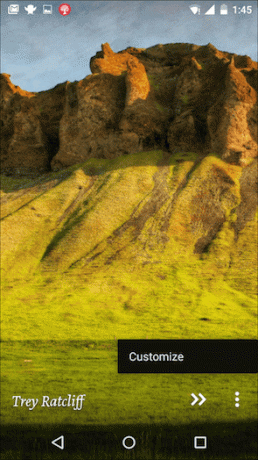
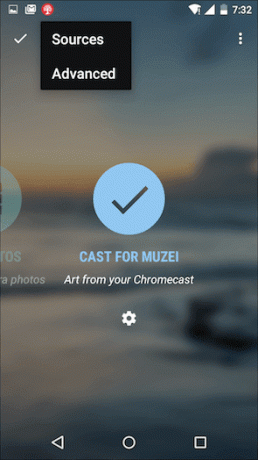
Vend tilbage til hovedskærmen og tryk på dobbeltpilen, der peger til højre, og nu cykler du Chromecast-baggrunde på Android.

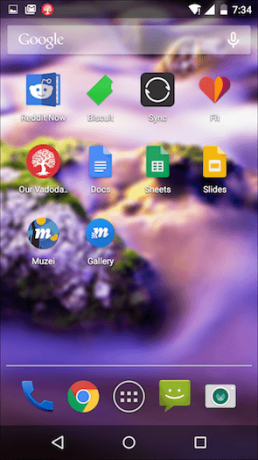
Du vil bemærke, at Muzei-baggrunde som standard har en sløret farvetone. Du kan deaktivere det ved at klikke på Kilder knappen og vælge Fremskreden.
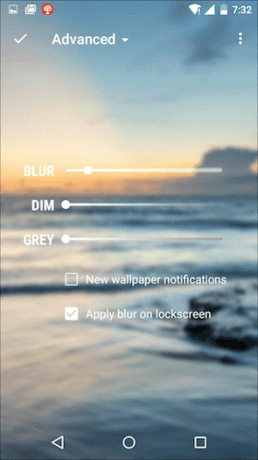
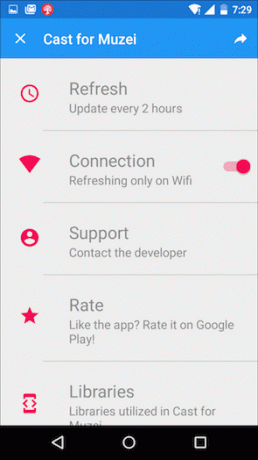
Statiske Chromecast-baggrunde
Da du downloadede Cast for Muzei, oprettede den en app kaldet Galleri (kunne være gået med et bedre navn). Dette er i det væsentlige en app, der viser alle de Chromecast-billeder, der er sendt til Muzei.


At indstille et billede herfra som baggrund er lige så nemt som at trykke på > Angivet som > Tapet.
Hvordan bruger du Chromecast?
Hvad er din foretrukne brug af Chromecast? Jeg elsker at se tv-shows downloadet til pc og lytte til podcasts. Del din i kommentarerne nedenfor. Og glem det ikke tjek vores ultimative guide til Chromecast.
Sidst opdateret den 2. februar, 2022
Ovenstående artikel kan indeholde tilknyttede links, som hjælper med at understøtte Guiding Tech. Det påvirker dog ikke vores redaktionelle integritet. Indholdet forbliver upartisk og autentisk.



